
Kierowanie połączeń przychodzących w NextPBX
Każdy warunek wymaga zdefiniowania:
Pomocne
Do obsługi warunków przekierowań połączeń przychodzących prawdopodobnie będziesz potrzebować nagrań.
Korzyści biznesowe
- Zwiększysz jakoś obsługi klienta dopasowując przekazywaną mu automatyczną informację do konkretnej sytuacji – np. godzin pracy, dni świątecznych, zajętości itp.
- Zmniejszysz liczbę nieobsłużonych zgłoszeń informując klientów na przykład alternatywnych kanałach kontaktu i najbliższych godzinach dostępności konsultantów.
- Masz możliwość stworzenia grupy klientów VIP, przekierowywanych automatycznie z kolejki do dedykowanego opiekuna.
Jak skonfigurować warunki przekierowań w NextPBX?
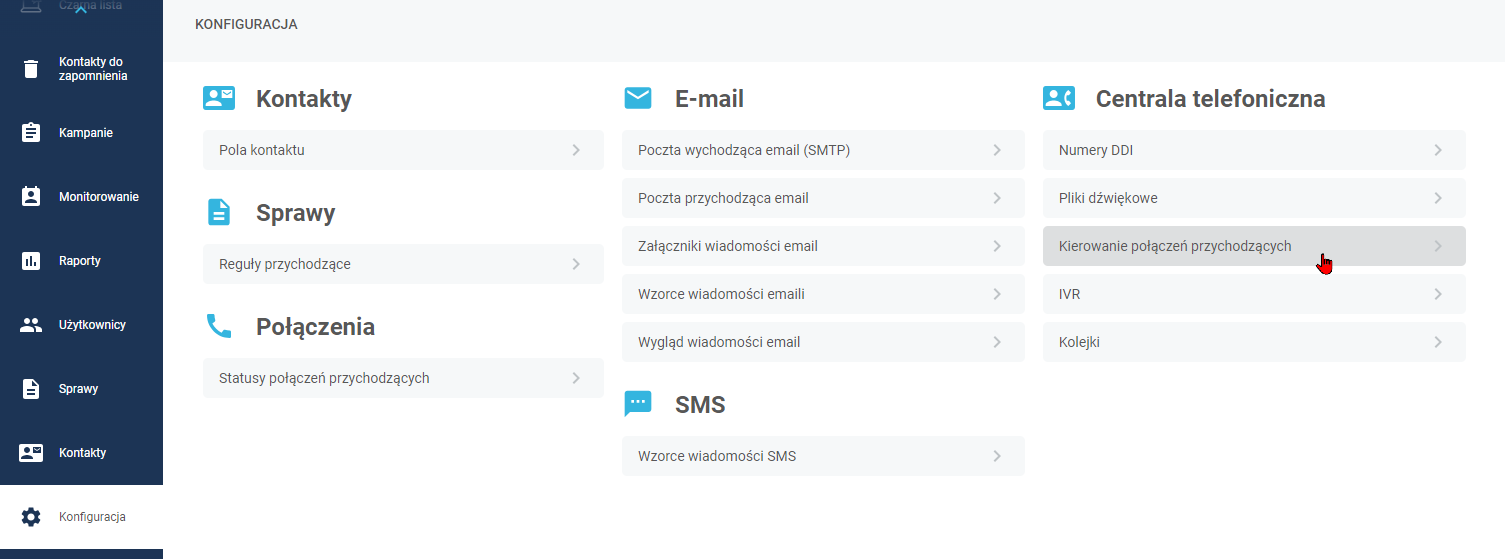

Konfiguracja sekcji Informacja
-
W tygodniu
Ten rodzaj warunku pozwala określić przedziały godzinowe w kolejnych dniach tygodnia, w których ma być wykonywana wybrana akcja.
Dobre praktyki
Możesz na przykład zaznaczyć w kalendarzu wszystkie godziny, w których infolinia jest nieczynna. W tych przedziałach będziesz informował klientów o godzinach pracy biura obsługi lub o innym kanale kontaktu, który jest dostępny – dla takiego zaznaczenia, zdefiniuj później Miejsce docelowe, gdy spełnia warunek (punkt 3.), a Miejsce docelowe, gdy nie spełnia warunku (punkt 4.) zostaw bez zmian (nie wybieraj żadnej pozycji z listy rozwijanej).
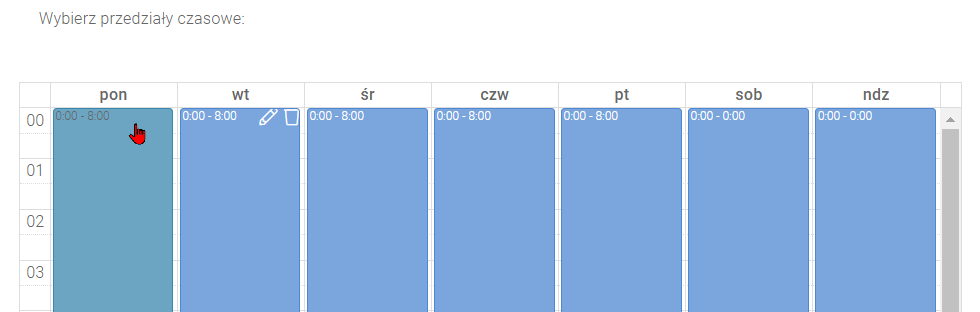
Dobre praktyki
Możesz też zaznaczyć w kalendarzu godziny pracy infolinii i zastosować opcję Miejsce docelowe, gdy nie spełnia warunku (punkt 4.) by zdefiniować akcję, a Miejsce docelowe, gdy spełnia warunek (punkt 3.) zostawić bez zmian (czyli bez akcji).

Dobre praktyki
Wybór zaznaczenia (czy ten dla spełniania czy nie spełniania warunku zaznaczanego przedziału) dostosuj według własnych potrzeb.
Dla wybranego zakresu godzin możesz zdefiniować też obie akcje:
- Jedną dla spełniania warunku.
- Drugą dla niespełniania warunku.
Pomocne
Każdy zaznaczony przedział możesz:
- edytować – korzystając z ikony ołówka,
- usunąć – korzystając z ikony śmietnika.

Dobre praktyki
Korzystając z tego warunku możesz przygotować przekierowania regularne, będą wykonywane co tydzień tak samo. Na przykład gdy w godzinach pracy infolinii chcesz przekierowywać rozmowy na IVR, a po godzinach i w weekend odtwarzać komunikat Nasza infolinia jest czynna od poniedziałku do piątku, w godzinach od ósmej do siedemnastej. Poza godzinami pracy zapraszamy do kontaktu mailowego..
-
Kalendarz
W tym rodzaju warunku określasz wykonanie akcji w wybranych datach. W obrębie kolejnego terminu możesz dodać też przedziały godzinowe.
Miesiąc – zobaczysz skrócony kalendarz całego miesiąca. Strzałkami powyżej możesz przełączać się między miesiącami. Kliknięcie w wybrany dzień zaznaczy całą dobę. Możesz przeciągnąć zaznaczenie na więcej dni.
Tydzień – inaczej niż w przypadku rodzaju warunku W tygodniu, jest to tygodniowy widok kalendarza z konkretnymi datami, a nie planowanie warunku powtarzanego w okresach tygodniowych. Tutaj łatwo zaznaczysz także przedziały godzinowe w wybranych dniach. Przełączać się między kolejnymi tygodniami możesz przy pomocy strzałek.
Dzień – dzień o konkretnej dacie, w obrębie którego możesz zaznaczyć potrzebne przedziały godzinowe. Między dniami możesz przełączać się korzystając ze strzałek powyżej.
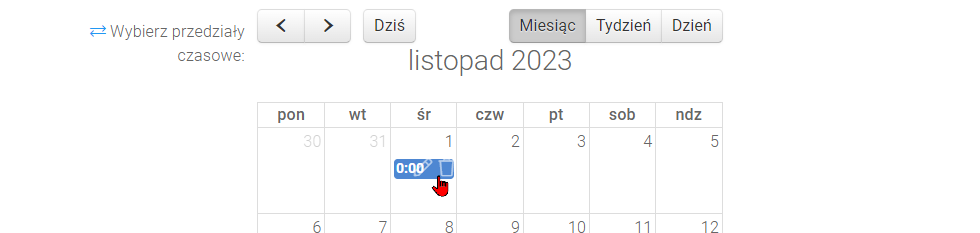
Pomocne
Zakres zaznaczony w jednym widoku kalendarza będzie widoczny także po zmianie widoku na inny.
Zapisany warunek dla danego terminu nie będzie widoczny w kalendarzu podczas konfigurowania kolejnych warunków.
Każdy zaznaczony przedział możesz:
- edytować – korzystając z ikony ołówka,
- usunąć – korzystając z ikony śmietnika.
Dobre praktyki
Przy pomocy tego warunku możesz zaplanować na przykład odtwarzanie klientom komunikatu w dzień świąteczny – Dziś jest pierwszy listopada, nie pracujemy, ale zapraszamy do kontaktu już jutro od ósmej do siedemnastej.
-
Godziny
Korzystając z tego rodzaju warunku definiujesz przedziały godzinowe, w których ma być realizowane dane przekierowanie, jednak niezależnie od dnia tygodnia czy konkretnej daty. Możesz podać do trzech przedziałów w ciągu doby.
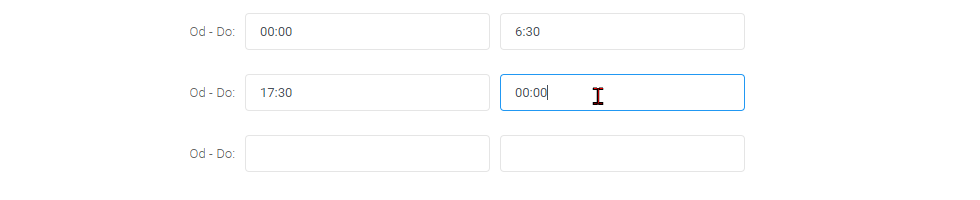
Dobre praktyki
Możesz skorzystać z tego warunku na przykład do przekierowań poza godzinami pracy infolinii. Dzięki Wszystkie warunki są spełnione, masz możliwość łączenia go z dniami tygodnia i konkretnymi datami.
-
Multiple destination over weektime (Wiele przekierowań w tygodniu)
Ten typ warunku pozwoli Ci skonfigurować kilka różnych przekierowań na jednym planie tygodnia, z uwzględnieniem przedziałów godzinowych. Kolorami poszczególnych lokalizacji docelowych zaznaczasz „mapę” przekierowań.
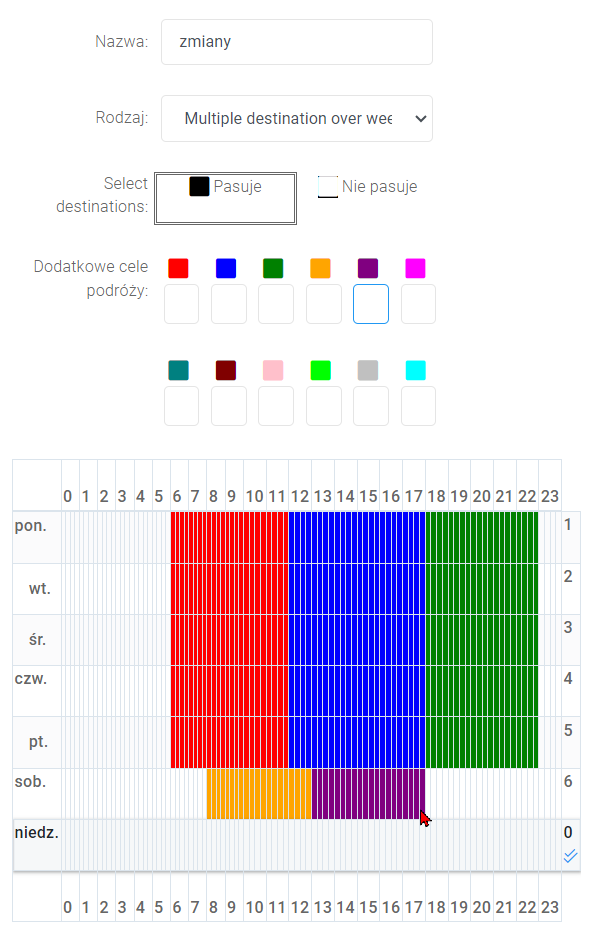
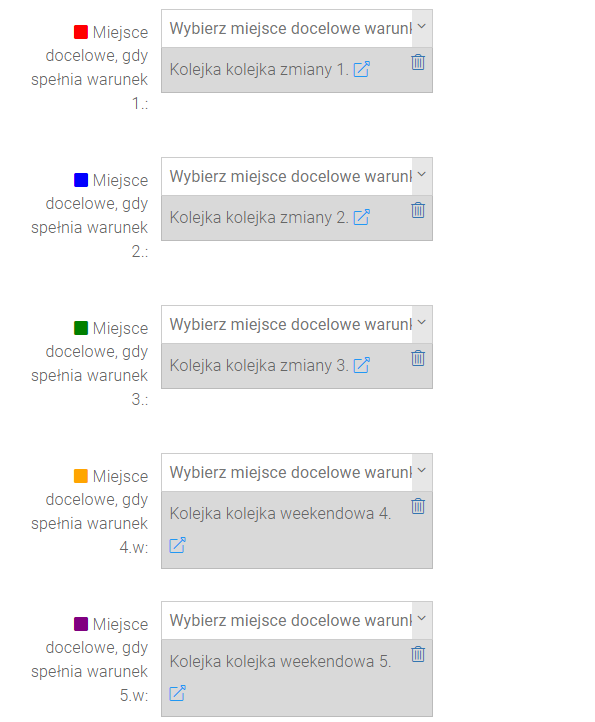
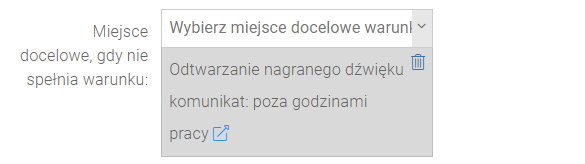
Dobre praktyki
Z tego warunku skorzystaj, gdy potrzebujesz połączyć kilka przekierowań w planie tygodniowym. Na przykład do organizacji pracy zmianowej.
-
Wszystkie warunki są spełnione
Przekierowanie we wskazane miejsca zostaje zrealizowane, gdy WSZYSTKIE wskazane warunki są spełnione.
Skonfigurowane wcześniej warunki przekierowań wybierasz z listy. Możesz wybrać dowolną liczbę pozycji, a w razie potrzeby także edytować listę.
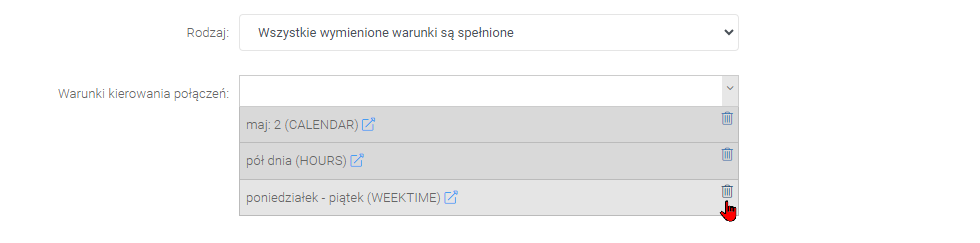
Dobre praktyki
Na liście warunków do spełnienia możesz umieścić dowolną ich liczbę, różnych rodzajów. Z tego typu możesz skorzystać na przykład, gdy w wybranych dniach (kalendarz), Twoja infolinia ma krótsze godziny pracy (godziny). W bardziej złożonej wersji – dodaj jeszcze warunek aby przekierowanie nie było wykonywane, gdy dany dzień świąteczny przypada w sobotę lub niedzielę.
Ważne
Pamiętaj, że aby Wszystkie warunki są spełnione zadziałało prawidłowo (czyli przekierowanie zostało zrealizowane), dodane do listy warunki muszą być możliwe do zsumowania. Na przykład, jeśli na liście umieścisz warunek dla dnia pierwszego maja i drugi warunek dla dnia trzeciego maja – nie ma możliwości aby oba wystąpiły równocześnie, więc nigdy nie dojdzie do sytuacji, w której wszystkie warunki są spełnione.
-
Jakikolwiek warunek jest spełniony
Przekierowanie do określonej lokalizacji docelowej zostanie wykonane, gdy wykonuje przekierowanie we wskazane miejsca, gdy JAKIKOLWIEK z wskazanych warunków jest spełniony.
Na liście wszystkich wcześniej skonfigurowanych warunków możesz wybrać dowolną liczbę pozycji. W razie potrzeby możesz je też usunąć.
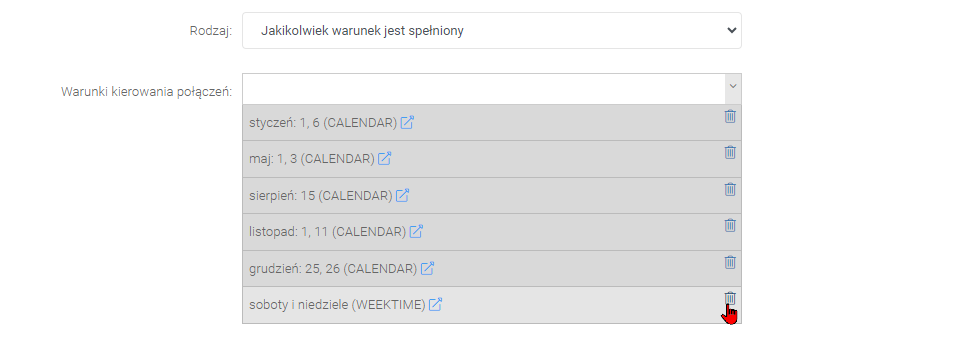
Dobre praktyki
Do listy możesz dodać dowolną liczbę warunków określających dni (kalendarz) ale możesz umieścić na niej także warunki innych typów. Ten warunek może posłużyć Ci więc na przykład, jeśli dla dni świątecznych (kalendarz) chcesz odtwarzać klientom to samo nagranie co w soboty i niedziele (w tygodniu).
-
Prosty identyfikator dzwoniącego
Decyzja o przekierowaniu jest podejmowana przy użyciu identyfikatora dzwoniącego połączenia (dotyczy połączeń z określonych numerów przychodzących). Umożliwia na przykład utworzenie grupy klientów VIP, lub dostęp bez kolejki dla pracowników pomocy technicznej w terenie.
-
Dzień powszedni
Pozwala na przekierowywanie połączeń w oparciu o wybrany z listy dzień tygodnia. Na przykład gdy w soboty i niedziele połączenia mają zostać przekierowane do pracownika dyżurującego.
-
Data
Służy do przekierowywania połączeń na podstawie określonych dat. Data, jak na przykład święta wolne od pracy, może być „powtarzająca się”, więc będzie uruchamiać się każdego dnia, niezależnie od roku.
- Dopasowanie ścisłe – będzie działać tylko dla konkretnej daty, pojedynczego dnia. Można zastosować opcję powtarzania co roku.
- Mniej niż data – przekierowanie będzie realizowane od początku roku do podanej daty. Można zastosować opcję powtarzania co roku.
- Większa niż data – przekierowanie będzie wykonywane od podanej daty, do końca roku. Można zastosować opcję powtarzania co roku.
- Między datami – możesz też podać zakres dat, pomiędzy którymi ma działać to przekierowanie. Można zastosować opcję powtarzania co roku.
-
Status agenta
Przekierowanie zależy od stanu zalogowania użytkownika do centrali telefonicznej.
Dobre praktyki
Lista dostępnych w telefonii SCC warunków przekierowań jest bardzo długa. Rekomendujemy jednak korzystać z punktów opisanych w instrukcji. Dla potrzeb bardziej złożonych konfiguracji, zapraszamy do kontaktu z Systell.
- pojedynczy numer użytkownika, do którego ma zostać przekierowane połączenie,
- kolejkę, na którą ma zostać przekierowane połączenie,
- IVR – interaktywne menu głosowe, które zależnie od wyborów wprowadzonych przez klienta przy pomocy klawiatury telefonu, odpowiednio przekieruje połączenia dalej,
- nagranie, które zostanie odtworzone.

Dobre praktyki
Możesz wybrać z listy więcej niż jedną pozycję. Na przykład odtworzenie nagrania i przekierowanie na pocztę głosową. Pamiętaj ułożyć je w odpowiedniej kolejności – zrobisz to przeciągając pola z wybranymi opcjami.
Ważne
Pamiętaj, aby po wprowadzeniu wszystkich ustawień, zapisać je klikając niebieski przycisk Zapisz na samym dole strony.

Pomocne
Jeśli masz pytania, potrzebujesz rozwiązania problemu lub bardziej złożonej konfiguracji, zawsze możesz liczyć na nasz zespół specjalistów i skontaktować się z nami.